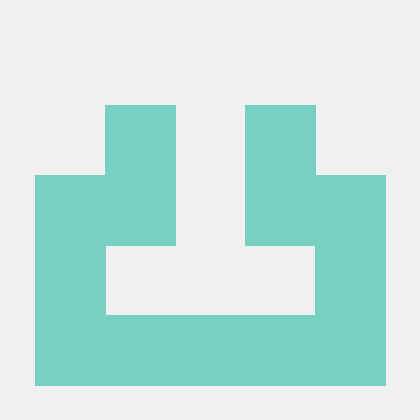virtualbox 설치
우분투 iso파일 준비 (1개 파일) - vircualbox설치 후에 설치가능
ubuntu 18.0.4~6설치(저장소에서 실행)
virtuallbox실행 -> 네트워크 설정 (포트 포워딩) -> ubuntu실행
업데이트
- sudo apt update -y
서버주소 확인 프로그램 설치
- sudo apt install net-tools -y
ifconfig
원격접속 프로그램 설치
- sudo apt install openssh-server -y
원격접속 프로그램 구동(오류가 없으면 표시되는 내용없음)
- sudo service ssh start
포트 활성화
- sudo ufw enable
포트열기
- sudo ufw allow 22
열린포트 확인
- sudo ufw status
자바설치
- sudo apt install openjdk-11-jdk -y
자바설치 확인
- java -version
설치 위치는 => /usr/lib/jvm/java-11-openjdk-amd64
편집기를 이용해서 환경변수등록
-
nano ~/.bashrc
-
마지막에 2줄 추가하기
- export JAVA_HOME=/usr/lib/jvm/java-11-openjdk-amd64
- export PATH=JAVA_HOME/bin
-
2줄추가후에 ctrl+s 눌러서 저장하고 ctrl+x로 종료
환경변수 적용
- source ~/.bashrc
톰캣 설치
- sudo apt install tomcat9 -y
톰캣 구동 (start | stop | restart)
- sudo service tomcat9 start
8080포트를 열기
- sudo ufw allow 8080
방화벽 확인
- sudo ufw status
크롬에서 확인
- 127.0.0.1:18080 입력하면 우분투의 10.0.2.15:8080이 호출됨.